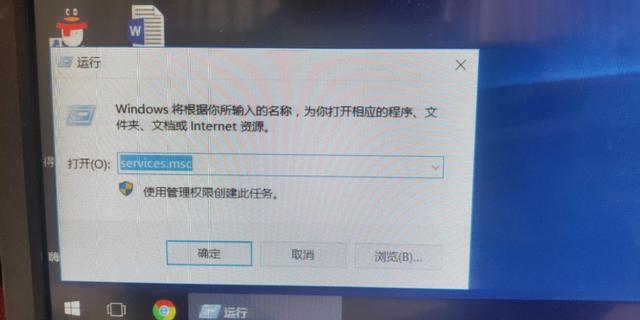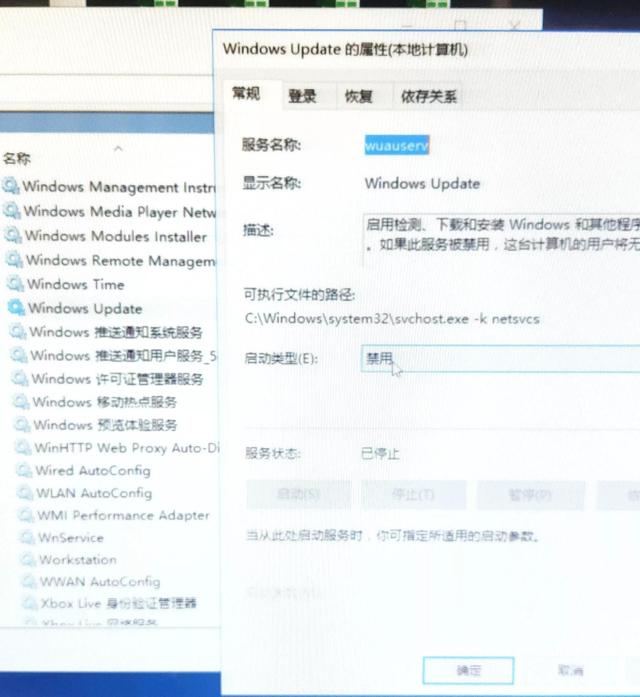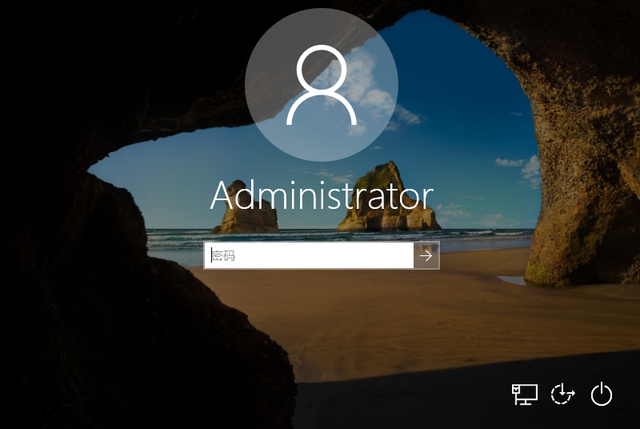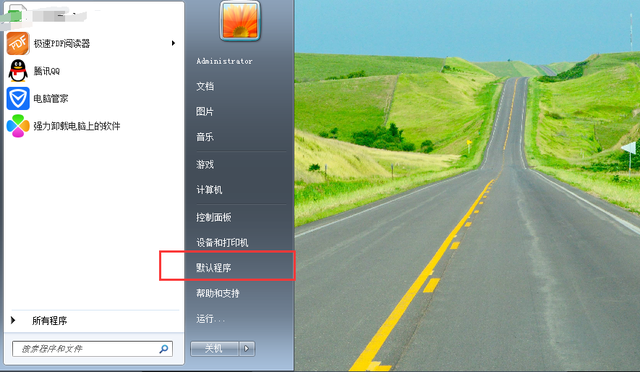最近,很多Win10电脑用户在使用打印机的时候都遇到了这样的问题:在连接打印机的时候出现了错误代码0x0000011b
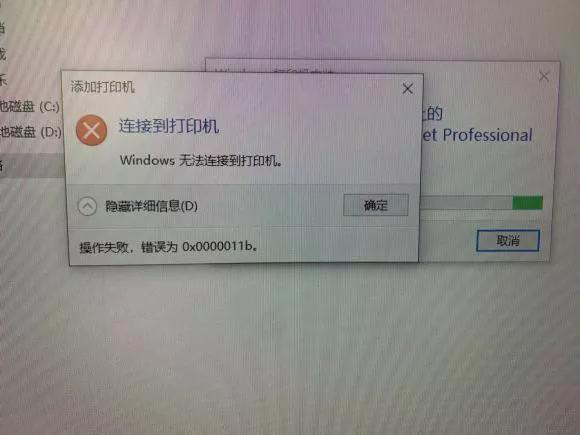
这是由于Win10系统补丁更新升级导致,经过检查,是共享打印机的主机Windows是更新kb5005565这个补丁所导致的。
第一步,我们在控制面板---卸载程序---查看已安装更新里找到Windows更新的补丁KB5005565后卸载,然后重启电脑就好了。
由于系统版本不同,所以补丁也有所不同,以下为对应版本
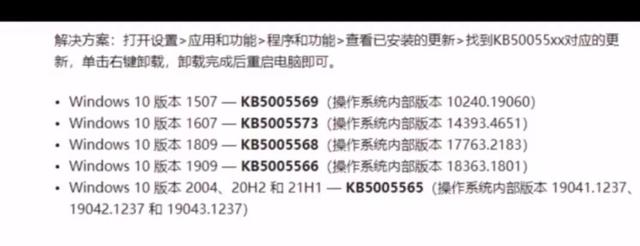
图片来源于网络
第二步,进入注册表regedit.msc,找到HKEY_LOCAL_MACHINE\system\currentcontrolset\control\print 空白处新建值>DWORD(32位)值,重命名为RpcAuthnLevelPrivacyEnabled 右键修改值为0,保存重启电脑。
而不少用户在卸载了Win10最新的更新补丁后,依旧有不少用户在使用的时候出现了过一段时间后,补丁又再次自动的出现在自己的电脑上。其实我们不仅仅需要卸载掉Win10最新的补丁,仍旧需要禁止自动更新,这样才能解决问题。
第三步,win+R打开运行窗口,输入services.msc,在服务列表中找到Windows update双击把启动类型改为禁用就可以了